Sistem operasi Chrome (OS) hanya dikhaskan untuk pengguna Chromebook, tetapi sekarang juga tersedia untuk peranti lain. Ini adalah alternatif yang bagus untuk Windows atau Linux, dan anda boleh menjalankannya tanpa pemasangan. Apa yang anda perlukan ialah memuat turun OS Chrome ke pemacu USB dan menggunakan Etcher untuk menjadikannya boot. Dalam artikel ini, anda akan belajar bagaimana Chrome OS berfungsi di mana-mana komputer.
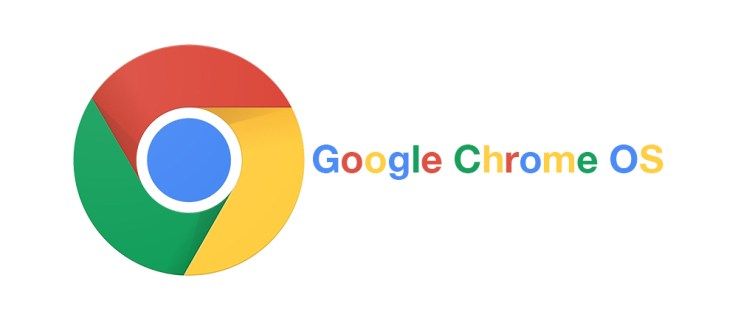
Adakah Ini Idea Baik?
OS Chrome dibuat untuk Chromebook yang direka agar ringan dan ringkas. Google melakukan semua kemas kini. Ini adalah salah satu sistem operasi termudah yang anda dapat. Chromium OS adalah versi sumber terbuka OS Chrome yang tidak rasmi, dan boleh berfungsi dengan semua peranti termasuk Mac, Linux, dan Windows. Sebilangan perkakasan tidak akan berfungsi dengan sempurna, tetapi kebanyakan PC dapat menjalankan Chromium tanpa masalah.
Syarikat di belakang Chromium dipanggil Neverware. Mereka menggunakan kod sumber terbuka untuk membuat Neverware CloudReady, yang sama dengan Chromium OS, tetapi dengan beberapa ciri tambahan dan sokongan perkakasan arus perdana. OS mereka kini digunakan di sekolah dan perniagaan di seluruh dunia.
Versi sumber terbuka OS Chrome yang tidak rasmi jauh lebih stabil dan menawarkan sokongan yang lebih baik daripada OS yang asal. Ia sangat sesuai untuk pengguna Windows XP dan Linux kerana memberikan lebih banyak perlindungan dan lebih mudah untuk dikemas kini. Ini adalah sistem operasi yang tidak memerlukan terlalu banyak ruang, dan berfungsi dengan baik untuk operasi asas dan melayari internet.

cara membuat pelayan lan dalam keadaan tidak terurus
Memasang Chromium OS pada Peranti Anda
Sebelum masuk ke pemasangan, anda harus memuat turun versi Chromium terkini untuk peranti anda. Anda juga memerlukan program yang dipanggil Etcher, USB dengan kapasiti sekurang-kurangnya 4GB, dan PC anda. Berikut adalah pautan ke perisian yang harus anda muat turun untuk menjadikan semuanya berfungsi:
Muat turun: 7-Zip untuk Tingkap / Keka untuk macOS / p7zip untuk Linux
Muat turun: Etcher untuk Tingkap / macOS / Linux

Siapkan USB anda, tetapi pastikan ia kosong, jadi pindahkan semua data berharga ke PC anda sebelum anda memulakannya. Apabila anda sudah siap semuanya, inilah yang harus anda lakukan:
1. Muat turun OS Chromium
Google tidak menawarkan versi Chromium OS rasmi yang boleh anda muat turun ke PC anda, jadi anda harus mendapatkannya dari sumber alternatif. Anda boleh menemui banyak laman web yang menawarkan Kromium secara percuma, tetapi kami menasihati anda untuk mendapatkannya dari Arnold the Bat. Anda akan melihat senarai panjang versi Chromium kerana terus diperbaharui dengan keluaran baru. Ikuti arahan di lokasi dan muat turun versi terkini.

2. Ekstrak Gambar
Apabila muat turun selesai, anda perlu mengekstrak gambar menggunakan 7-Zip. Klik kanan pada fail yang dimuat turun dan ekstrak data ke folder baru. Prosesnya memerlukan beberapa minit untuk diselesaikan.
3. Sediakan Pemacu USB Anda
Dapatkan USB yang anda mahu gunakan untuk boot Chromium dan pasangkannya ke PC anda. Sekiranya anda menggunakan Windows, cari USB di Komputer Saya, klik kanan padanya, dan pilih Format cepat. Apabila tetingkap pop timbul muncul, pilih FAT32 sebagai sistem fail anda dan klik Mula. Ketahui bahawa semua data pada pemacu USB anda akan dibersihkan.

Pengguna MacOS boleh menggunakan Disk Utility untuk memformat USB sebagai FAT32. Sekiranya tertulis MS-DOS DAT dan bukannya FAT32, jangan risau kerana formatnya sama. Selesaikan proses untuk menyediakan USB anda.

4. Gunakan Etcher untuk Memasang Imej Chromium
Anda telah membuat sebahagian besar persiapan sekarang. Chromium anda dimuat turun dan diekstrak dan USB diformat, jadi anda bersedia untuk meneruskannya. Muat turun Etcher menggunakan pautan yang disediakan di atas. Inilah yang perlu anda lakukan dari sana:
- Jalankan Etcher.
- Klik Pilih Imej, cari gambar OS Chromium yang telah anda muat turun sebelumnya, dan tambahkannya.
- Klik Pilih Pemacu dan pilih USB yang anda sediakan.
- Hit Flash dan Etcher akan memasang versi Chromium yang boleh di-boot ke peranti USB anda.
Proses penciptaan memerlukan beberapa minit untuk diselesaikan. Setelah selesai, tunggu sehingga Etcher mengesahkan bahawa semuanya berfungsi seperti yang diharapkan. Anda kini bersedia untuk memasang Chromium pada PC anda.
kindle fire hd 8 tidak menyala

5. Mulakan semula PC anda dan Aktifkan USB dalam Pilihan Boot
Anda harus menjalankan BIOS untuk menetapkan USB sebagai peranti boot utama anda. Setiap PC mempunyai BIOS yang berbeza, tetapi anda harus mencari pilihan yang berlabel Boot Manage. Tetapkan USB sebagai peranti boot utama anda dan mulakan semula PC anda sekali lagi. Anda boleh menjalankan BIOS dengan menekan F12 atau F8.
Pengguna Mac juga harus menghidupkan semula komputer mereka dan menahan kekunci Pilihan untuk memasuki menu but. Pilih pemacu USB dan bukannya Macintosh untuk boot Chromium membentuk pemacu USB anda. Mulakan semula Mac anda setelah selesai.
6. Boot ke Chrome OS Tanpa Pemasangan
Perkara hebat mengenai OS Chrome ialah anda tidak perlu memasangnya dan tidak memerlukan ruang pada cakera keras anda. Anda boleh boot dari USB tanpa pemasangan, jadi OS utama anda sama sekali tidak akan terjejas. Anda boleh mengatur OS Chrome anda dengan akaun Google dan menggunakannya hanya untuk melayari internet.
Pasang OS Chrome ke Mana-mana Peranti
Setelah menjalankan OS Chrome, anda boleh mencubanya di mana-mana peranti. Anda akan terkejut dengan seberapa baik ia berfungsi. Lebih baik lagi, ia menyokong perisian dari semua platform, termasuk Mac, Windows, dan Linux.
Adakah anda sudah mencuba memasang OS Chromium di komputer anda? Apa kesan pertama anda terhadap sistem operasi ini? Kongsi mereka dengan kami dalam komen di bawah!









